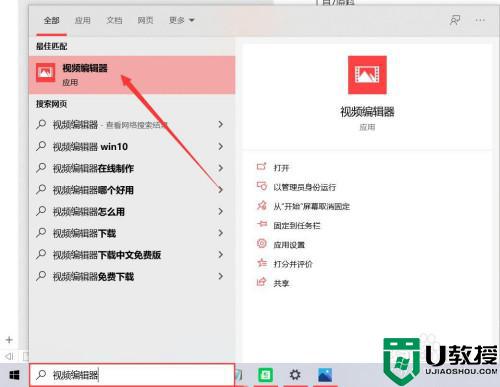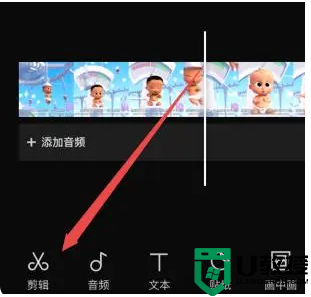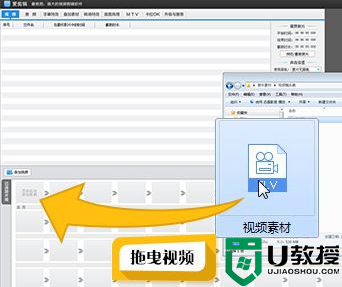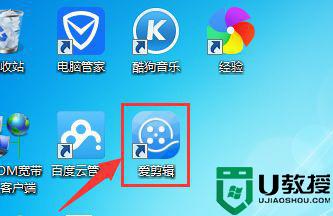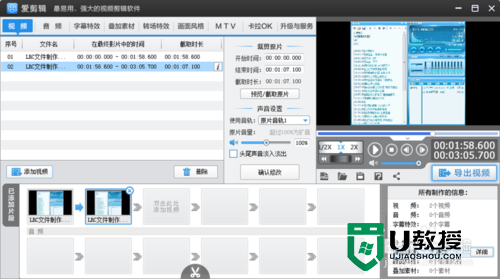视频剪辑怎么加字幕 视频如何加文字上去
时间:2021-02-28作者:fang
长期使用电脑的朋友都知道,不碰到几个问题是不可能的,比如视频剪辑怎么加字幕?对于一些不熟悉电脑的用户而言可能不是很清楚具体的操作步骤,所以对于视频如何加文字上去这一问题,今天小编就来为大家分享详细的操作方法,一起往下看吧。
操作方法如下:
1、首先先下载PR软件,下载完成打开软件,找到如图位置的字幕。
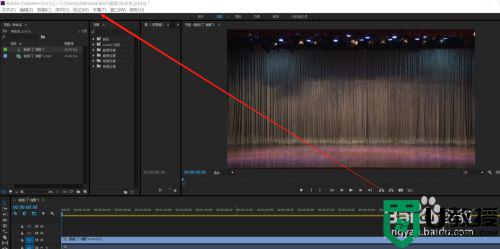
2、点击字幕后面的新建字幕,选择自己想要的样式。

3、我这里选择的静态字幕做示范。
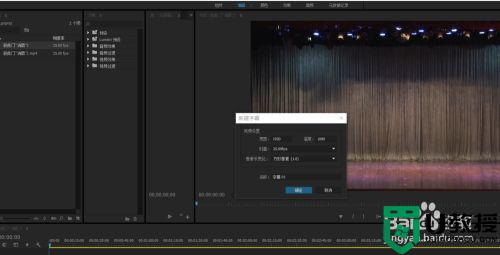
4、点击确定,输入自己想要输入的文字。
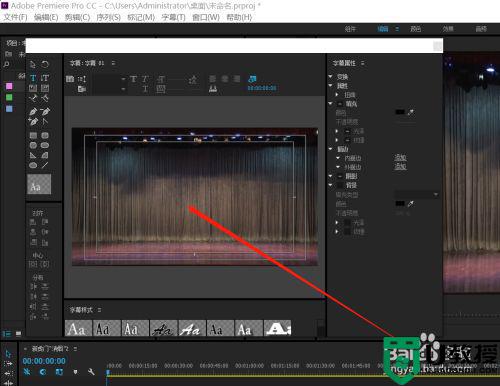
5、可以在如图这个位置选择字体的种类。
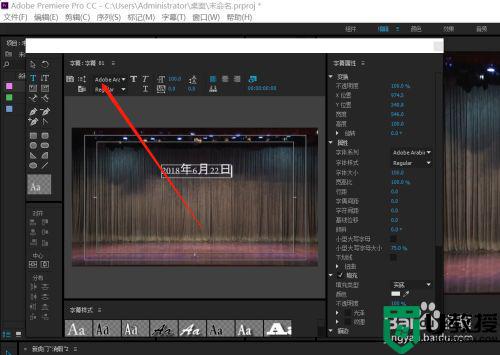
6、这里设置字体的大小。
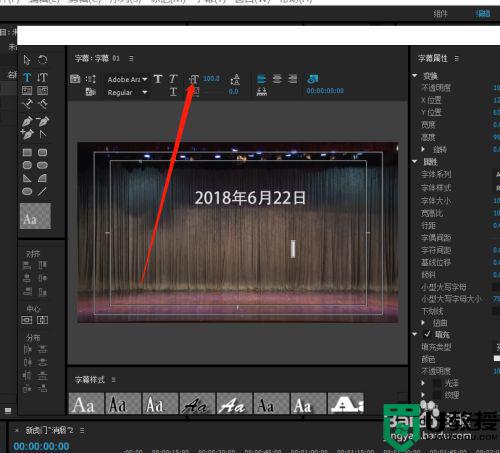
7、字幕建好了,直接点击关闭即可,不用像别的地方还要保存哦。
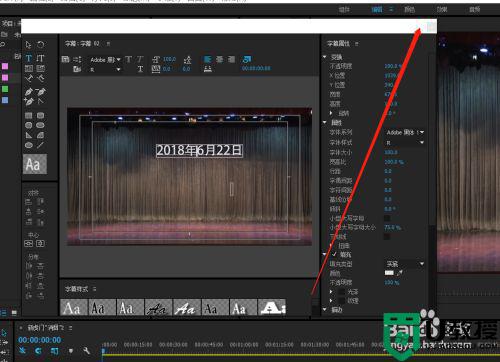
视频剪辑加字幕的方法就为大家分享到这里啦,有需要的小伙伴可以按照上面的步骤来设置哦。